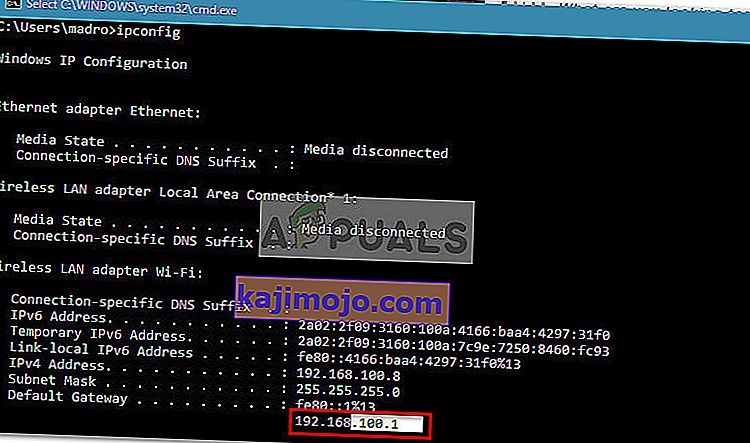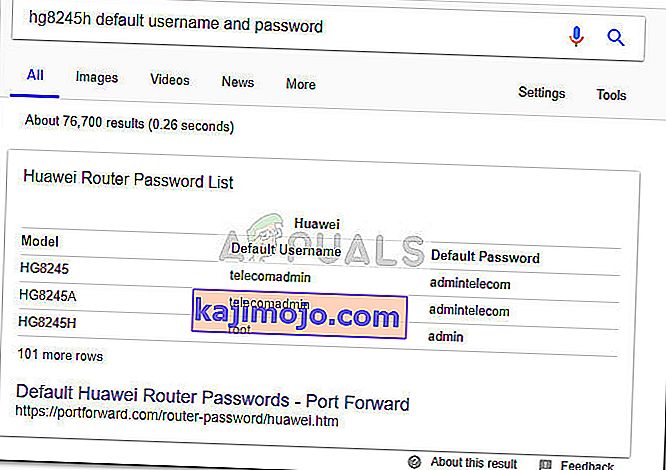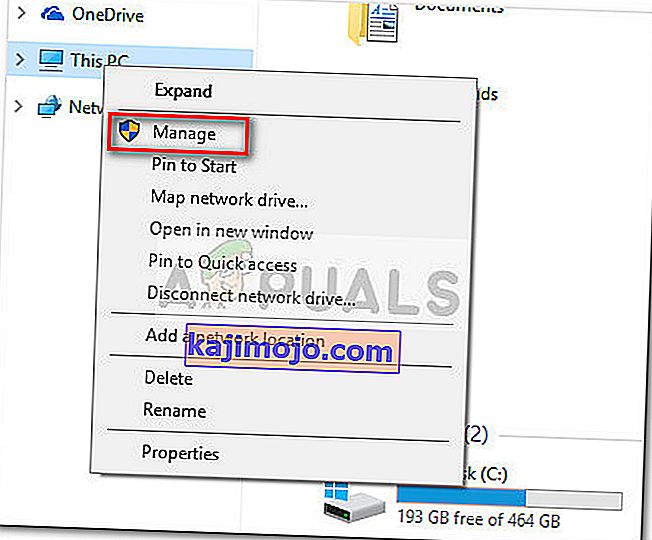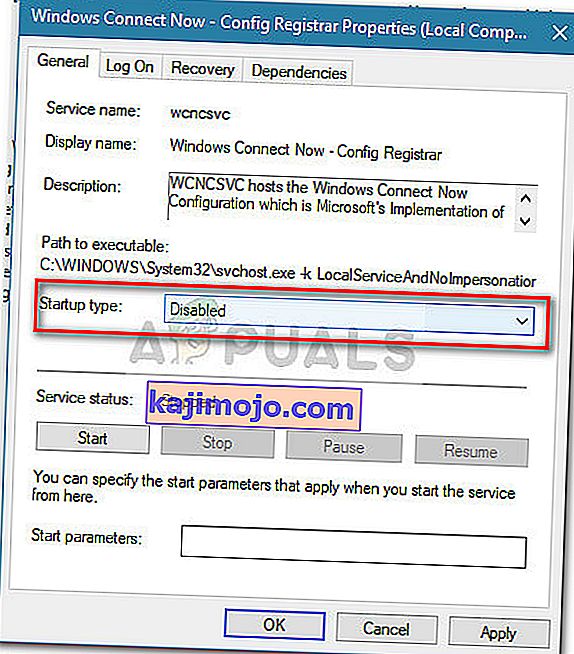Daugelis „Windows“ vartotojų yra prieštaringi, matydami „Ralink Linux Client“ įrašą, išvardytą šiame asmeniniame kompiuteryje kaip tinklo dalį . Iš pirmo žvilgsnio tai tikrai atrodo, kad jūsų tinklas buvo įsilaužtas, tačiau taip nėra.

Kas yra „RalinkLinuxClient“?
„Ralink Linux Client“ yra vidinis lustų rinkinys, naudojamas maršrutizatoriams. „Ralink“ užima vieną didžiausių rinkos dalių, analizuodama didžiausius belaidžių adapterių gamintojus. „Ralink Linux“ klientą naudoja daugybė įmonių, įskaitant „Gigabyte“, „D-link“, HP, „Belking“, „Asus Netgear“ ir kt.
Dažniausiai dėl „Ralink Linux Client“ įrenginio, rodomo kaip jūsų tinklo dalis, nėra ko jaudintis.
Kodėl „ Ralink Linux“ klientas rodomas tinkle?
Dažniausiai „ Ralink Linux Client“ bus rodoma tinkle, nes jūsų vietovėje yra dar viena belaidžio tinklo konfigūracija, naudojanti tą patį adresų diapazoną kaip ir jūsų maršrutizatorius - dėl to jis praeis filtravimas ir bus rodomas kaip jūsų tinklo dalis. Paprastai tai atsitinka su maršrutizatoriais, kurie dirba su numatytuoju IP adresų diapazonu.
Be to, kai kurie vartotojai pranešė, kad jų „ Ralink Linux“ klientas iš tikrųjų buvo identifikuotas kaip „Smart TV“, prijungto prie to paties „Wi-Fi“ tinklo, MAC adresas. Galite išbandyti šią teoriją laikinai išjungdami „WI-FI“ ryšį iš savo „Smart TV“. Kitas populiarus įrenginių tipas, kuris, kaip žinoma, pasirodo kaip „ Ralink Linux Client“, yra lauko kamera.
Dar daugiau, „ Ralink Linux“ klientas yra įprastas atvejis kompiuteriuose, kuriuose yra kelios tinklo plokštės. Pranešama, kad taip nutinka, kai įjungiate du skirtingus „Wi-Fi“ tinklus tame pačiame maršrutizatoriuje (2.5 ir 5.0).
„Ralink Linux Client“ įrašo sprendimas
Jei matote vieną ar kelis „ Ralink Linux Client“ įrenginius, išvardytus kaip tinklo dalis šiame kompiuteryje, svarbu pašalinti kenkėjiškos grėsmės galimybę.
Jei nerimaujate, kad galbūt susidūrėte su tinklo saugumo pažeidimu, atlikite 1 metodą, kad pašalintumėte šią galimybę. Jei laikotės pirmojo metodo ir vis tiek matote „ Ralink Linux Client“ įrašą, pateiktą kaip tinklo dalį, atlikite 2 metodą, kad išvengtumėte „ Ralink Linux Client“ vaiduoklių, kilusių iš kitų įrenginių, rodymo kaip jūsų tinklo dalies.
1 metodas: Pervardykite „WiFi“ tinklą ir pakeiskite slaptažodį
Nors tokie atvejai praktiškai nėra girdėti, teoriškai įmanoma, kad jūsų tinkle prasiskverbęs įrenginys buvo specialiai pavadintas „ Ralink Linux Client“ , kad būtų atbaidyti bet kokie įtarimai.
Tačiau tai yra labai lengva atsikratyti pakeitus „Wi-Fi“ vardą ir slaptažodį. Tai atlikus bus pašalinta galimybė, kad „ Ralink Linux Client“ pasirodys kaip saugumo pažeidimo simptomas.
Žinoma, „Wi-Fi“ vardo ir slaptažodžio keitimo procesas priklauso nuo jūsų maršrutizatoriaus gamintojo. Kadangi šie veiksmai skiriasi nuo gamintojo, mes negalime sukurti galutinio „Wi-Fi“ vardo ir slaptažodžio keitimo vadovo. Bet čia yra keletas patarimų, kad jums būtų lengviau:
- Norėdami pakeisti „Wi-Fi“ pavadinimą ir slaptažodį, turėsite pasiekti maršrutizatoriaus nustatymus, tačiau tam reikės jo IP adreso. Norėdami sužinoti maršrutizatoriaus IP adresą, paspauskite „ Windows“ klavišą + R, kad atidarytumėte langelį Vykdyti. Tada įveskite „ cmd “ ir paspauskite Enter, kad atidarytumėte komandų eilutę.

- Komandų eilutėje įveskite „ ipconfig “ ir paspauskite Enter, kad gautumėte IP konfigūracijos apžvalgą . Tada ieškokite adreso, susieto su numatytuoju šliuzu - tai yra jūsų maršrutizatoriaus IP adresas.
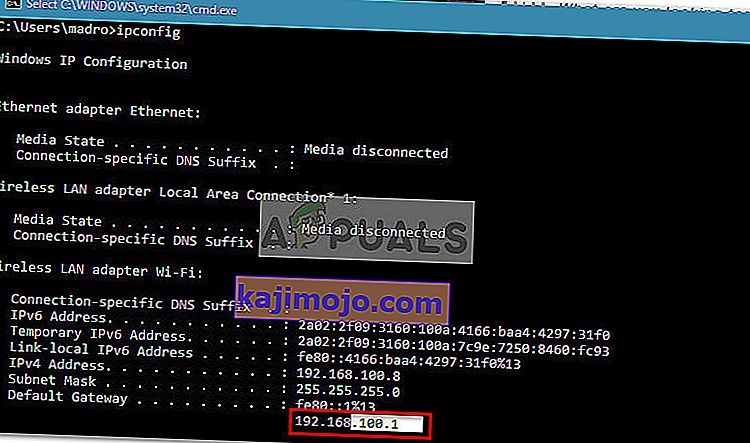
- Nukopijuokite maršrutizatoriaus IP adresą ir įklijuokite jį į naršyklės naršymo juostą ir paspauskite Enter. Tada turėsite atlikti internetinę paiešką numatytosiose paskyros ir slaptažodžio konfigūracijose, kad galėtumėte prisijungti.
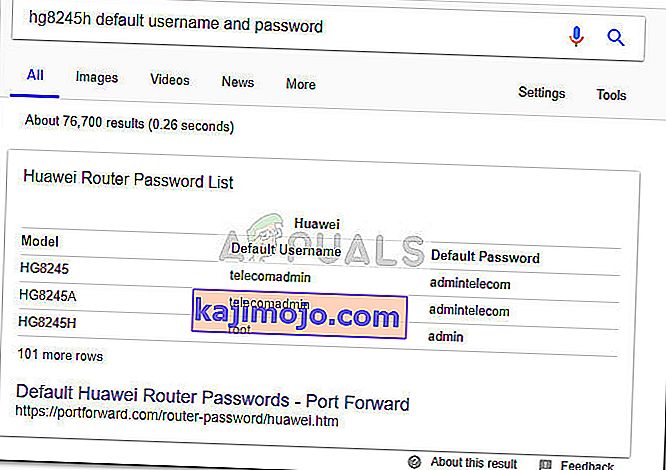
- Tada įdėkite vartotojo vardą ir slaptažodį, kad galėtumėte patekti į savo maršrutizatoriaus nustatymus. Nuo šiol sąranka labai priklauso nuo jūsų gamintojo, todėl, jei užstrigote, perskaitykite oficialius dokumentus, susijusius su jūsų maršrutizatoriaus modeliu.

Kai pavyks pakeisti „Wi-Fi“ tinklo pavadinimą ir slaptažodį, pašaliniai asmenys nebus apsaugoti - nebebus rodomas „ Ralink Linux Client“ įrašas, jei jūsų tinklas buvo pažeistas.
Jei pakeitėte „WI-Fi“ nustatymus be jokio poveikio, žr. 2 metodą , kaip pašalinti „Ghost Ralink Linux Client“ įrašus iš šio kompiuterio .
2 metodas: išjunkite „Windows Connect Now“ paslaugas
Jei pakeisdami maršrutizatoriaus pavadinimą ir slaptažodį, „ Ralink Linux“ klientas neišnyko iš šio kompiuterio, akivaizdu, kad jūs neturite kenkėjiškos grėsmės. Greičiau tai yra klasikinis „ Ralink Linux Client“ vaiduoklių atvejis, kuris iš tikrųjų nekelia jokio saugumo.
Tačiau jei tai blaškantis vaizdas, galite lengvai užkirsti kelią „ Ralink Linux Client“ vaiduokliams pasirodyti kaip jūsų tinklo daliai. Štai paprasčiausias būdas pašalinti „ Ralink Linux Client“ vaiduoklius išjungus „Windows Connect Now“ paslaugą:
- Atidarykite „File Explorer“, dešiniuoju pelės mygtuku spustelėkite Šis kompiuteris ir spustelėkite Tvarkyti . Tada nukentėjo Taip tuo UAC (User Account Control) eilutę.
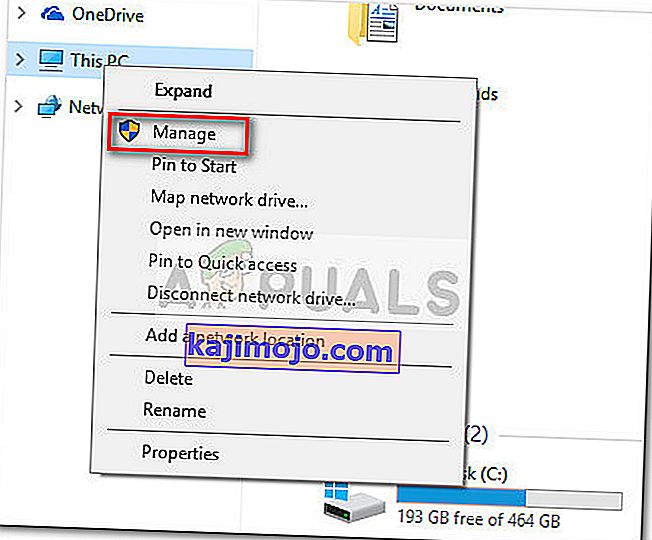
- Be Kompiuterių valdymo , dukart spustelėkite Services and Applications tada dukart spustelėkite ant paslaugomis .
- Slinkite per „Services“ sąrašą ir raskite „ Windows Connect Now“ paslaugas. Tada dešiniuoju pelės mygtuku spustelėkite jį ir pasirinkite Ypatybės (arba dukart spustelėkite jį).
- „ Windows Connect Now Properties“ eikite į skirtuką „General“ ir pakeiskite „Startup“ tipą į „Disabled“. Nepamirškite paspausti Taikyti, kad išsaugotumėte pakeitimus.
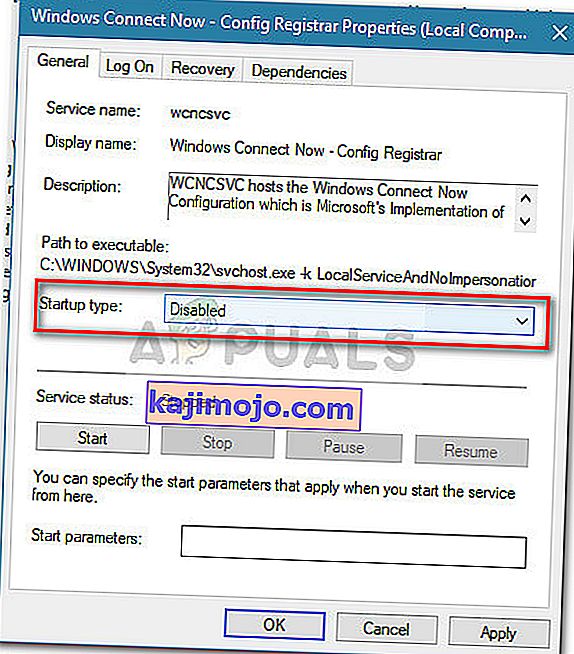
Kai tai padarysite ir iš naujo paleisite kompiuterį, nesąžiningi „ Ralink Linux Client“ vaiduokliai neturėtų būti rodomi šiame kompiuteryje kaip tinklo dalis.